Einleitung
In diesem Dokument werden die verschiedenen Scantypen eines Windows-Connectors beschrieben.
Voraussetzungen
Dieses Dokument setzt Folgendes voraus:
- Windows-Endpunkt
- Secure Endpoint (CSE) Version v.8.0.1.21164 oder höher
- Zugriff auf die Konsole für sichere Endgeräte
Anforderungen
Es gibt keine spezifischen Anforderungen für dieses Dokument.
Verwendete Komponenten
Die Informationen in diesem Dokument basierend auf folgenden Software- und Hardware-Versionen:
- Konsole für sichere Endgeräte
- Windows 10-Endgerät
- Secure Endpoint Version v.8.0.1.21164
Die Informationen in diesem Dokument beziehen sich auf Geräte in einer speziell eingerichteten Testumgebung. Alle Geräte, die in diesem Dokument benutzt wurden, begannen mit einer gelöschten (Nichterfüllungs) Konfiguration. Wenn Ihr Netzwerk in Betrieb ist, stellen Sie sicher, dass Sie die möglichen Auswirkungen aller Befehle kennen.
Hintergrundinformationen
Die Scans wurden in einer Laborumgebung getestet, wobei die Richtlinie auf debug festgelegt war.
Der Flash-Scan bei der Installation wurde über Connector-Download aktiviert.
Die Scans wurden über die Secure Client-GUI und den Scheduler ausgeführt.
Vollständige Suche
Dieses Protokoll veranschaulicht, wenn eine vollständige Suche über die grafische Benutzeroberfläche (GUI) von CSE angefordert wird.
 Scannen über die Benutzeroberfläche
Scannen über die Benutzeroberfläche
Hier startet der ScanInitiator-Prozess den Scan-Prozess.
(1407343, +0 ms) Aug 23 18:06:01 [9568]: ScanInitiator::RequestScan: Attempting to start scan: dConnected: TRUE, FileName: , Options: 0, PID: 0, Type: 5
Sie können sehen, dass Vollständige Suche die Art der auf der GUI ausgelösten Suche ist, wie im Bild gezeigt.
Als Nächstes haben Sie die Sicherheits-ID (Security Identifier, SID), die ein Wert variabler Länge ist, der diesem bestimmten Ereignis zugewiesen ist. Diese Sicherheits-ID hilft Ihnen, den Scan in den Protokollen zu verfolgen.
 Veröffentlichungsereignis
Veröffentlichungsereignis
Sie können dies mit dem Ereignis in der CSE-Konsole abgleichen.
 Konsolenereignis
Konsolenereignis
Als Nächstes sehen Sie in den Protokollen Folgendes:
 Veröffentlichung erfolgreich
Veröffentlichung erfolgreich
Das bedeutet, dass die Veranstaltung erfolgreich in der CSE-Cloud veröffentlicht wurde.
Als Nächstes führen Sie den Scan aus:
 Scan-Start
Scan-Start
Wie Sie feststellen können, ist die SID die gleiche, Sie befinden sich also unter dem Strom von SID 1407343.
Dies sind die Schritte, die der Connector durchführt, wenn während des Scans eine Bedrohung erkannt wird.
Schritt 1: Der Connector teilt Ihnen mit, welche Datei die Erkennung verursacht hat. In diesem Beispiel wird sie durch Hacksantana Trainer GLS verursacht.
 Datei gefunden
Datei gefunden
Schritt 2: Das Ereignis wird auf der CSE-Konsole mit dem Namen der Bedrohungserkennung und dem Pfad veröffentlicht, in dem es gefunden wurde.
 Erkennungsname
Erkennungsname
 Veröffentlichung von Bedrohungsereignissen
Veröffentlichung von Bedrohungsereignissen
Nachdem der Scan abgeschlossen ist, können Sie eine Zusammenfassung des Scans in der Ereignisanzeige anzeigen.
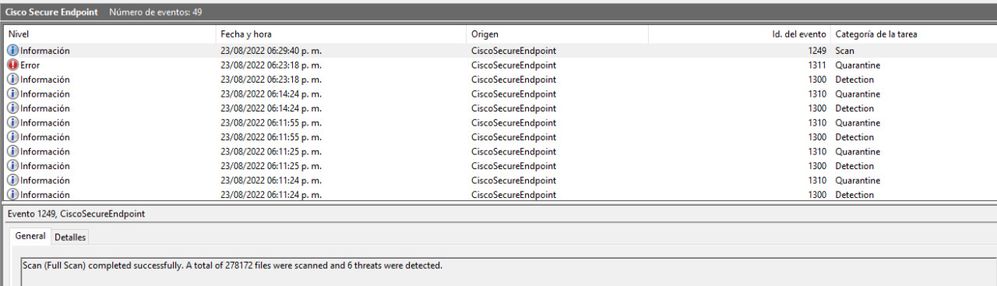 Ereignisanzeige
Ereignisanzeige
Flash-Scan
Flash-Scans sind schnell, sie dauern von Sekunden bis Minuten zu beenden.
In diesem Beispiel sehen Sie, wann der Scan gestartet wird. Wie zuvor wird dieses Mal eine SID mit dem Wert 2458015 vergeben.
 Starten des Flash-Scans
Starten des Flash-Scans
Als Nächstes muss die Veranstaltung in der CSE-Cloud veröffentlicht werden.

Wenn der Scan abgeschlossen ist, wird das Ereignis in der Cloud veröffentlicht.
 Veröffentlichen des Scan-Abschlusses
Veröffentlichen des Scan-Abschlusses
Das Ereignis wird in der Windows-Ereignisanzeige angezeigt. Wie Sie feststellen können, sind die Informationen die gleichen wie die Informationen in den Protokollen dargestellt.
 JSON-Veranstaltung
JSON-Veranstaltung
Geplante Scans
Bei der zeitgesteuerten Suche müssen Sie eine Reihe von Aspekten berücksichtigen.
Nachdem eine Suche geplant wurde, wird die Seriennummer geändert.
In diesem Fall enthält die Testrichtlinie keine zeitgesteuerten Scans.
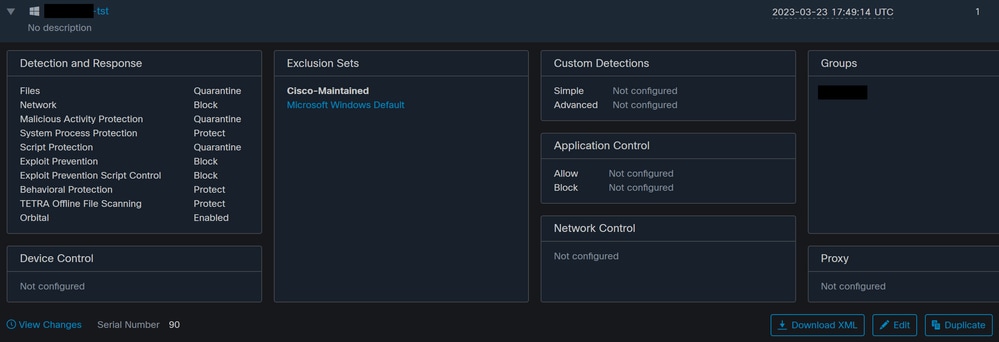 Seriennummer der Richtlinie
Seriennummer der Richtlinie
Wenn Sie eine Suche planen möchten, klicken Sie auf Bearbeiten.
Navigieren Sie zu Advanced Settings > Scheduled Scans.
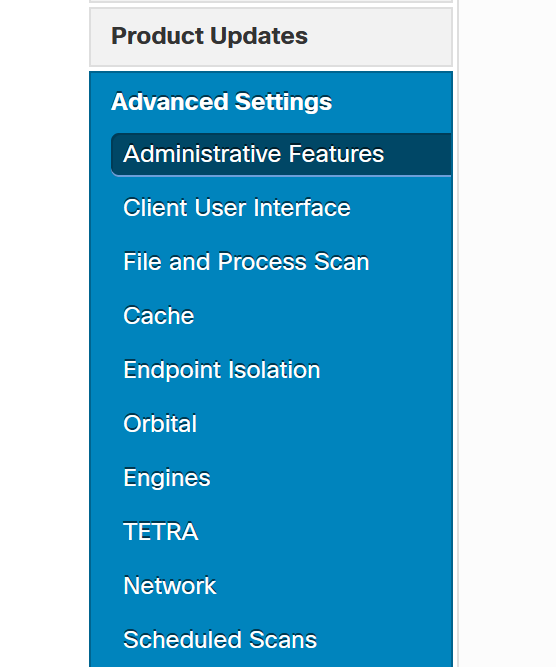 Erweiterte Einstellungen
Erweiterte Einstellungen
Klicken Sie auf Neu.
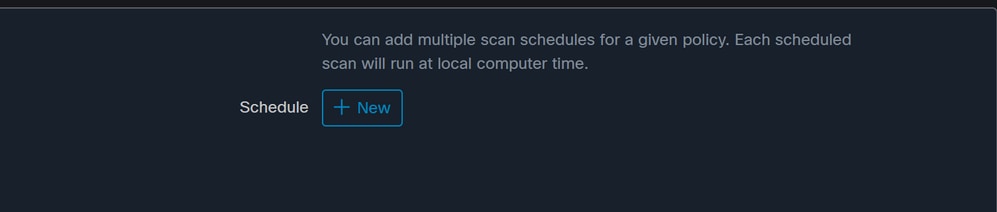 Neue Suchkonfiguration
Neue Suchkonfiguration
Folgende Optionen sind verfügbar:
- Scan-Intervall
- Suchzeit
- Suchtyp
Nachdem Sie die Suche konfiguriert haben, klicken Sie auf Hinzufügen.
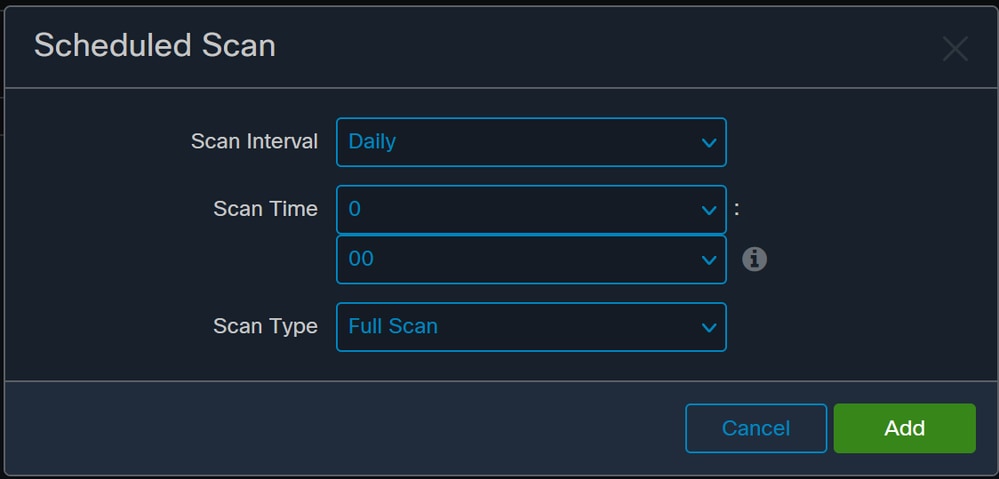 Konfiguration der zeitgesteuerten Suche
Konfiguration der zeitgesteuerten Suche
Speichern Sie Ihre Richtlinienänderungen. Ein Popup-Fenster wird angezeigt, das Ihre Änderungen bestätigt.
 Popup
Popup
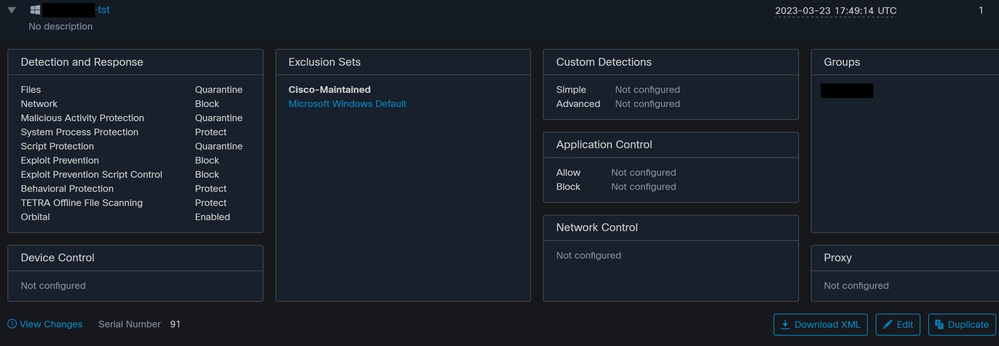 Änderung der Seriennummer
Änderung der Seriennummer
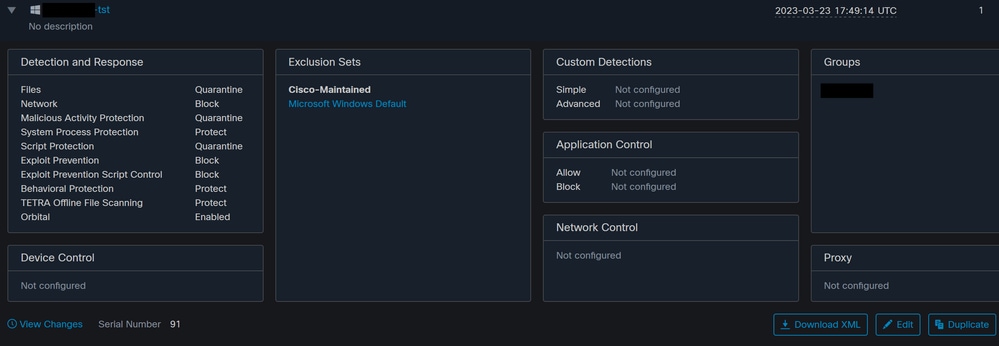 Änderung der Seriennummer
Änderung der Seriennummer
Der Scan wird in der Policy konfiguriert. In diesem Beispiel sind zwei Scans konfigurierte Scans, ein Flash-Scan und ein Full-Scan.
 Richtlinien-XML
Richtlinien-XML
Sie werden in HistoryDB einem Scheduler hinzugefügt. Die Zeichen neben dem Tag <scheduled> sind die Prozess-ID (PID), die den Scan kennzeichnet.
 Prozess-ID
Prozess-ID
Wie im Bild gezeigt, befindet sie sich in einer Warteschlange.
 Scan in Warteschlange gestellt
Scan in Warteschlange gestellt
Sie können in den Protokollen nach dem Scan suchen und feststellen, ob der Scan jetzt ausgeführt werden kann oder nicht. Ist dies der Fall, wird der Scan ausgeführt.
 Scan kann ausgeführt werden
Scan kann ausgeführt werden
Sie können sehen, dass die Optionen für den Scan geladen sind und der ScanInitiator-Prozess den Start des Scans anfordert.

Anschließend startet der Prozess Scan::ScanThreadProcess den Scan.

Ähnlich wie bei früheren Veranstaltungen muss auch diese in der CSE-Cloud veröffentlicht werden. In den Protokollen wird der Scan-Typ angezeigt, in diesem Fall "Flash".
 Ereignis der zeitgesteuerten Suche veröffentlichen
Ereignis der zeitgesteuerten Suche veröffentlichen
Sie können navigieren zu Event Viewer > App and Services Registries.
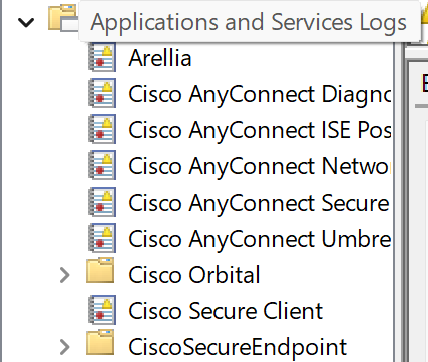 Anwendungs- und Serviceprotokolle
Anwendungs- und Serviceprotokolle
Suchen Sie nach Cisco Secure Endpoint und öffnen Sie die Cloud und Veranstaltungen. Jede Registerkarte zeigt eine andere Ansicht an.
Events:
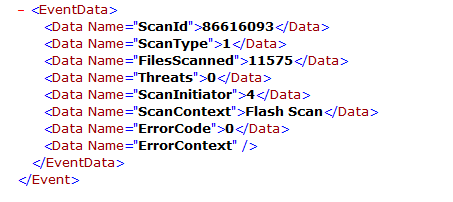 Ereignisansicht
Ereignisansicht
Cloud:
 Cloud-Ansicht
Cloud-Ansicht
Sobald der Scan abgeschlossen ist, können Sie das in der Cloud veröffentlichte Ereignis sehen.
 Veröffentlichen des Scan-Abschlusses
Veröffentlichen des Scan-Abschlusses
Geplante vollständige Suche
In der Windows-Ereignisanzeige wird Event Scan Started angezeigt, wie im Bild dargestellt.

Anschließend können Sie die veröffentlichte Veranstaltung vergleichen.

Sie können dies in der Ereignisanzeige von Windows aus sehen.
 Ereignisanzeige
Ereignisanzeige
Andere Scans
Bei benutzerdefinierten oder Rootkit-Scans besteht der Hauptunterschied, den Sie bemerkt haben, in der Ereignis-Anzeige oder in den Protokollen im Scan-Typ.
Fehlerbehebung
Wenn eine zeitgesteuerte Suche nicht durchgeführt wird:
- Stellen Sie sicher, dass der Endpunkt zu dem Zeitpunkt verfügbar ist, zu dem der Scan erfolgen soll.
- Vergewissern Sie sich, dass der Scan in der Richtlinie geplant ist. Wenn dies nicht der Fall ist, starten Sie eine Synchronisierung der Richtlinie.









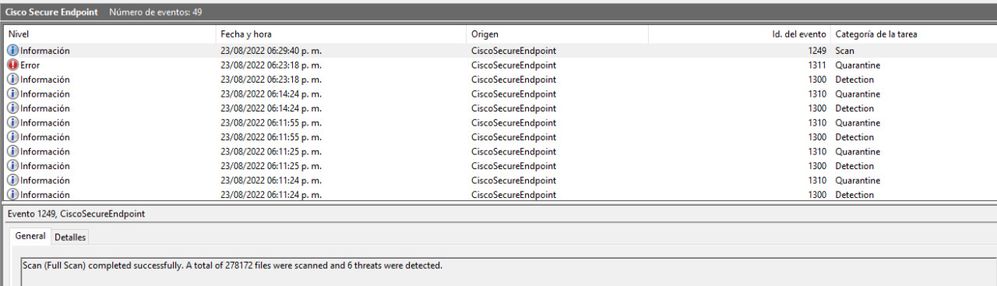




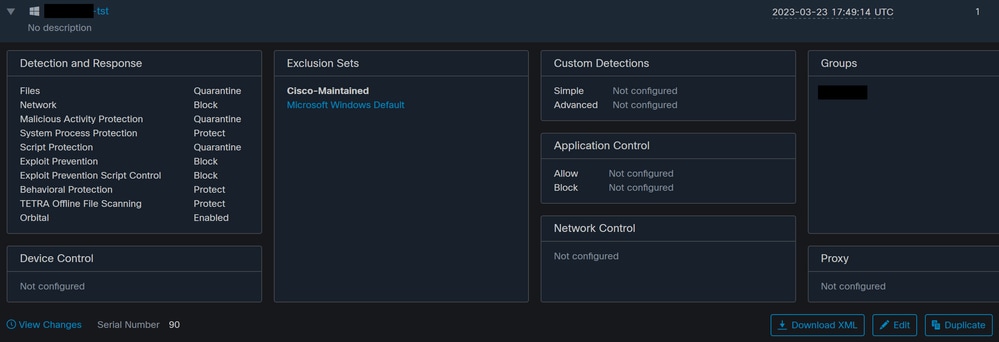
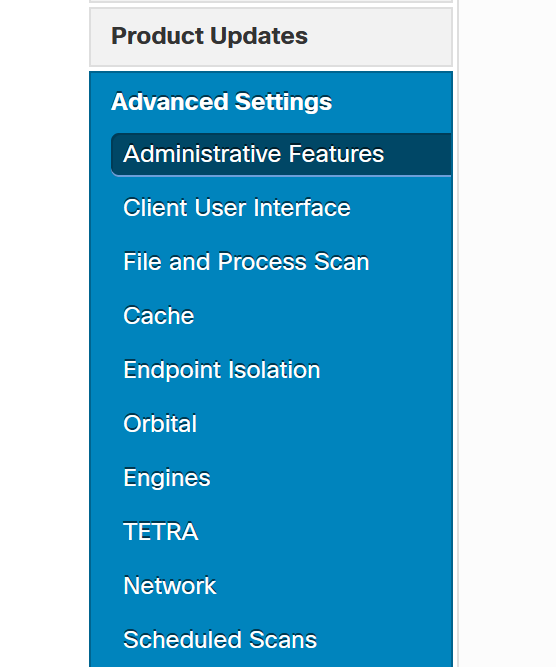
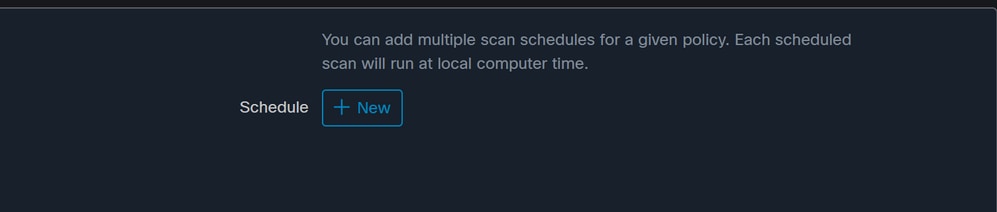
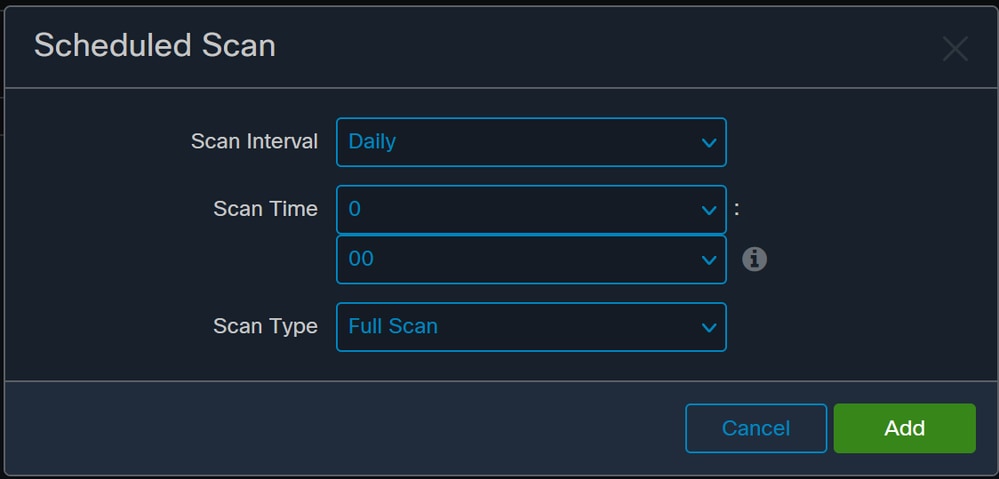

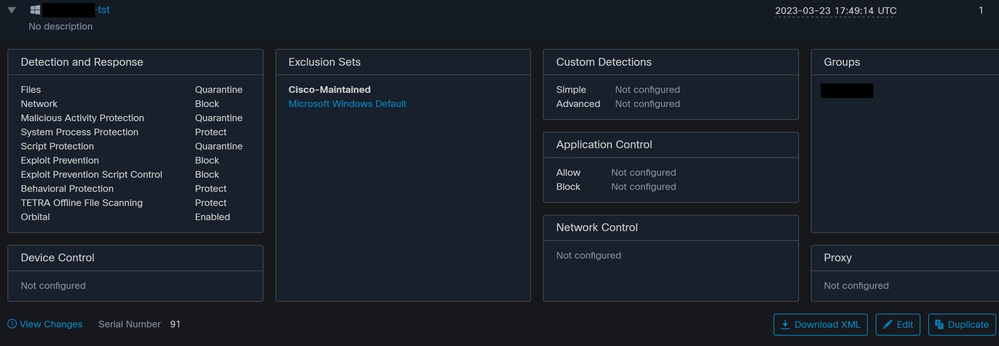
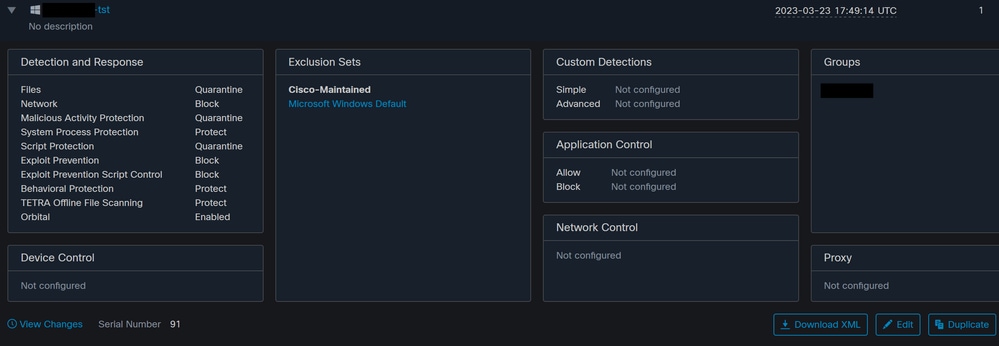







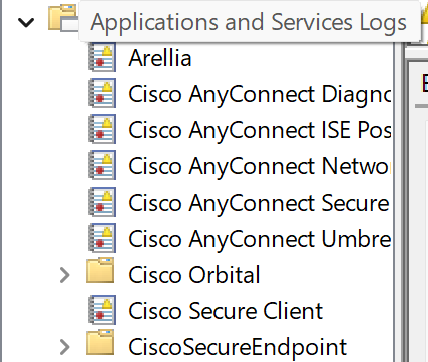
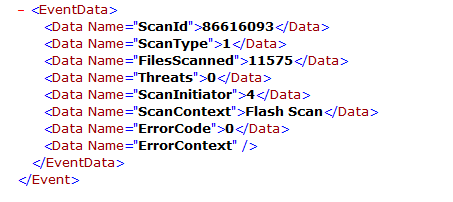





 Feedback
Feedback